可通过导入LUT和高级调色预设在剪映中实现电影感视觉效果。首先确认使用.cube或.3dl格式的LUT文件并妥善存储;在剪映专业版中导入视频后,通过调节面板的“LUT”区域加载文件并应用;手机版虽不支持直接导入,但可借助第三方调色App生成带LUT效果的参考视频,再通过吸管取色与手动调节模仿色彩风格;最后将满意效果保存为自定义预设,便于复制属性或一键调用,提升后期效率。
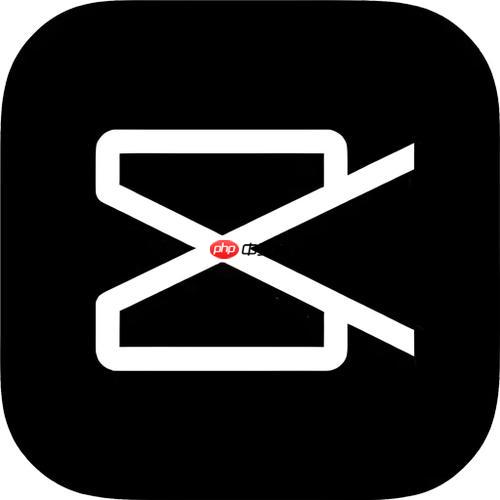
如果您希望在剪映中实现更具电影感或风格化的视觉效果,但发现基础调色功能无法满足需求,可以通过导入高级调色预设和LUT来快速提升画面质感。以下是实现这一目标的具体操作步骤:
LUT(Look-Up Table)是一种色彩查找表,能够将原始色彩数据映射为另一种色彩风格,常用于快速实现特定的视觉色调,如胶片风、赛博朋克或复古色调。剪映支持部分格式的LUT文件导入,用户可利用此功能实现专业级调色。
1、确认LUT文件格式是否为.cube或.3dl,这两种格式是剪映目前支持的主要LUT类型。
2、将准备好的LUT文件存储在手机相册或电脑本地文件夹中,确保在导入时能快速定位。
3、注意LUT并非万能滤镜,需根据原始素材的曝光、白平衡等基础参数进行适配调整以获得最佳效果。
剪映专业版(PC端)提供更完整的调色控制界面,支持直接加载外部LUT文件,是实现高级调色的核心工具。
1、打开剪映专业版,导入需要调色的视频片段并拖入时间线。
2、选中视频片段,在右侧调节面板中点击“调节”选项卡,展开基础调色参数。
3、向下滚动至“滤镜”或“LUT”区域(具体名称可能因版本略有不同),点击“导入LUT”按钮。
4、在弹出的文件选择窗口中找到并选中已准备好的.cube或.3dl文件,点击“打开”完成导入。
5、导入后该LUT会出现在LUT列表中,点击即可应用到当前视频片段。
虽然剪映手机版不直接支持文件导入,但可通过间接方式加载LUT效果,适用于希望在手机上快速调色的用户。
1、在手机上安装支持LUT导出的调色应用(如DaVinci Resolve Mobile、ColorDirector等)。
2、在第三方应用中加载LUT并对一段测试视频进行渲染,保存为带有LUT效果的视频文件。
3、将该视频作为“参考素材”导入剪映,使用“吸管取色”或“复制样式”功能,尝试模仿其色彩风格。
4、结合剪映内置的滤镜与手动调色参数(如色温、色调、饱和度、对比度等),逐步逼近目标LUT效果。
一旦通过手动调节或LUT应用获得理想的色彩风格,可将其保存为自定义预设以便后续项目快速调用。
1、在剪映专业版中完成调色后,右键点击时间线上的视频片段,选择“复制属性”。
2、选中其他需要统一色调的片段,右键选择“粘贴属性”,在弹出菜单中勾选“亮度与颜色”相关选项。
3、若软件支持预设保存功能,可在“调节”面板中点击“保存为预设”,命名后归类至用户预设库。
4、每次新建项目时,只需从预设列表中选择已保存的调色方案,即可一键应用。
以上就是剪映如何使用高级调色预设_剪映专业调色与LUT导入方法的详细内容,更多请关注php中文网其它相关文章!

Copyright 2014-2025 https://www.php.cn/ All Rights Reserved | php.cn | 湘ICP备2023035733号